电脑提示wpcap.dll丢失怎么办?5种方法教你修复网络罢工
- 来源: 金舟软件
- 作者:luoqiuyi
- 时间:2025-11-10 14:24:04

金舟DirectX·DLL一键修复
-
- 一款操作简单的系统修复工具,提供全面扫描、DirectX、运行库、系统DLL、手动修复五大模式,修复在电脑运行过程中,因dll文件异常导致的运行故障问题,提供稳定、可靠的修复服务。无论是常用的办公软件还是热门的游戏,若出现因dll文件缺失导致的报错,只需轻轻一点,我们的工具即可迅速定位并修复问题,让你的软件和游戏重新焕发活力!无需计算机基础,小白用户也能轻松使用,只需几步即可完成修复过程。
-

金舟DirectX·DLL一键修复
-
官方正版
-
纯净安全
-
软件评分:
 AI摘要
AI摘要
电脑提示“找不到wpcap.dll”导致断网、游戏闪退?别慌!wpcap.dll是网络工具和游戏反作弊系统的关键文件。本文提供5种实用修复方法:重新安装WinPcap/Npcap程序、使用金舟DLL一键修复工具(适合新手)、手动注册文件、系统自带的SFC扫描工具、系统还原功能。每种方法都配有详细操作步骤,帮你快速解决dll丢失问题,让电脑恢复正常联网和运行。
摘要由平台通过智能技术生成电脑突然“断网”?游戏一启动就闪退?还突然弹出提示:“由于找不到wpcap.dll,无法继续执行代码。重新安装程序可能会解决此问题。”——相信不少用户都遇到过这类“找不到wpcap.dll”或“缺少wpcap.dll”的问题,严重影响正常使用。
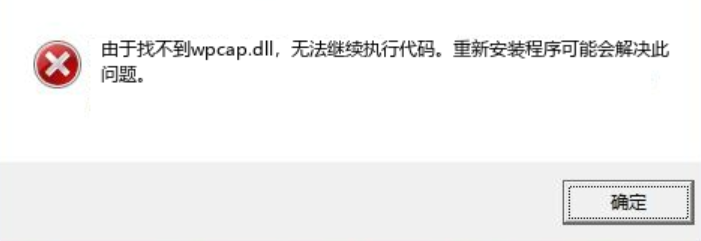
那么,wpcap.dll 丢失到底该怎么解决呢?不用担心,本文将为大家详细介绍五种实用方法,帮你轻松修复wpcap.dll相关问题,让电脑重新恢复流畅运行。
一、wpcap.dll文件的作用
wpcap.dll是WinPcap(Windows Packet Capture)库的核心组件,它在我们的电脑网络数据传输过程中扮演着重要角色。比如当我们使用Wireshark等网络监控工具、游戏反作弊系统或是虚拟机软件时,都离不开wpcap.dll文件。它可以看作是软件与网卡之间的一座桥梁,能够实现网络数据包的捕获和过滤等功能。一旦wpcap.dll丢失,依赖它的程序就无法正常联网或运行。
二、wpcap.dll丢失的可能原因
软件卸载残留:在卸载一些网络工具时,可能会不小心将共享的wpcap.dll文件一并删除。
病毒感染:电脑遭受恶意程序入侵,病毒可能会破坏系统文件,导致wpcap.dll丢失或损坏。
系统更新冲突:Windows更新后,新的系统文件与原有的驱动等不兼容,可能会引发wpcap.dll问题。
手动误删:在清理系统文件或对电脑进行相关操作时,不小心将wpcap.dll文件删除。
三、wpcap.dll丢失的修复方法
(一)重新安装WinPcap或Npcap
由于wpcap.dll是WinPcap/Npcap软件的核心组件,最简单直接的方法是重新安装这些程序。Npcap是WinPcap的现代替代品,具有更好的性能和安全性,专门为Windows 10/11等现代操作系统优化。
▶操作步骤:
1.访问Npcap官网或WinPcap官网。
2.下载最新版本的安装包,运行安装程序,按照向导完成安装。
3.安装完成后重启电脑。
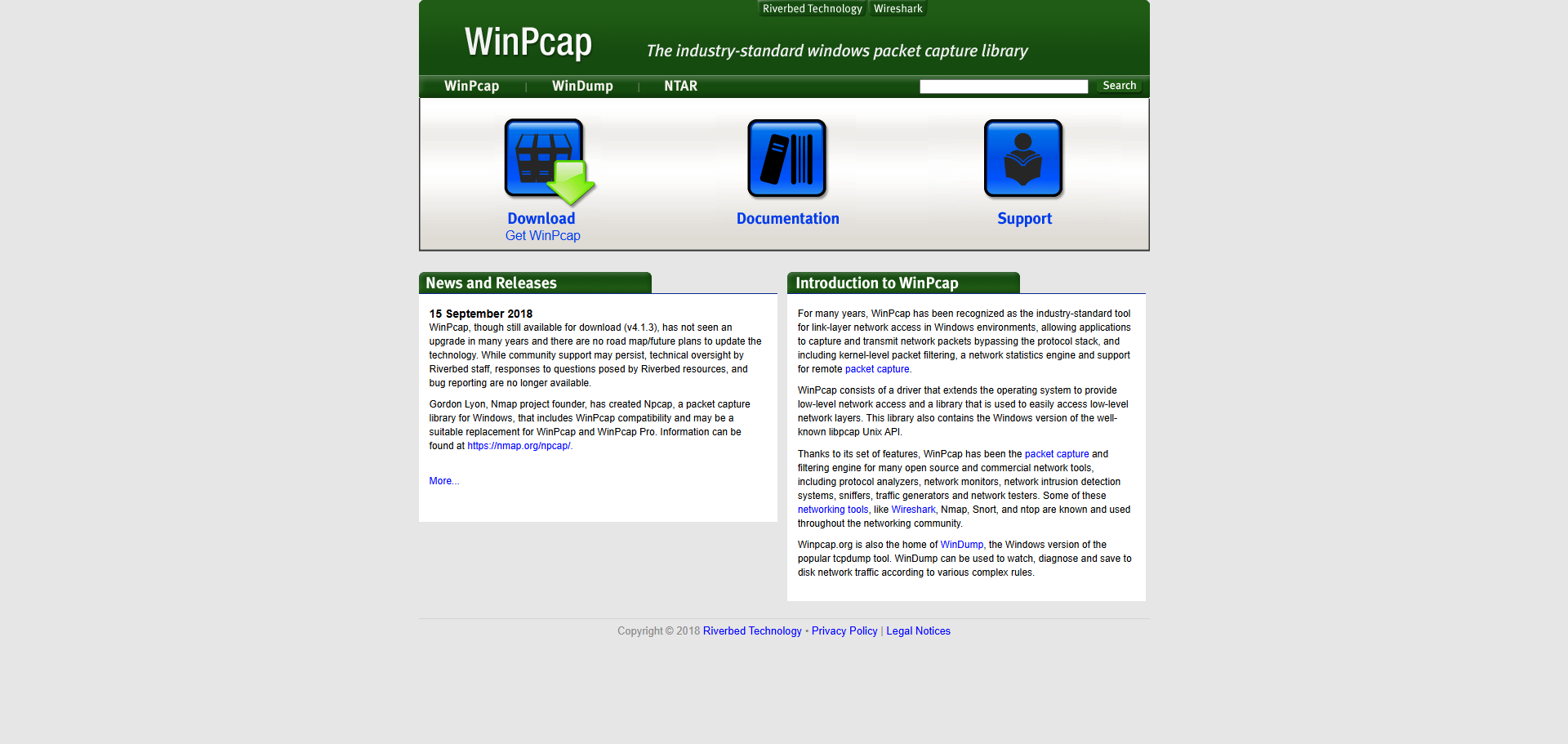
(二)使用金舟DirectX・DLL一键修复
金舟DirectX・DLL一键修复是一款专业解决DLL文件相关问题的工具,特别适合不熟悉电脑操作的用户使用。它能够快速检测并修复缺失或损坏的DLL文件,让系统恢复正常运行。
▶应用场景:
缺少DLL文件导致软件无法正常运行、因运行库文件缺失无法打开游戏、人为误删除或病毒破坏导致系统文件丢失、系统更新后出现DLL文件冲突或错误等。
▶功能亮点:
✅ 一键自动检测并修复:无需复杂操作,一键即可完成系统扫描与修复。
✅ 全面兼容多种系统:支持Windows 7/8/10/11主流操作系统。
✅ 海量DLL文件库:内置丰富的DLL文件数据库,快速匹配所需文件。
✅ 安全无忧修复:所有DLL文件均来自官方可靠来源,保证系统安全。
▶操作步骤:
1.访问金舟软件官网,下载并安装金舟DirectX・DLL一键修复工具。
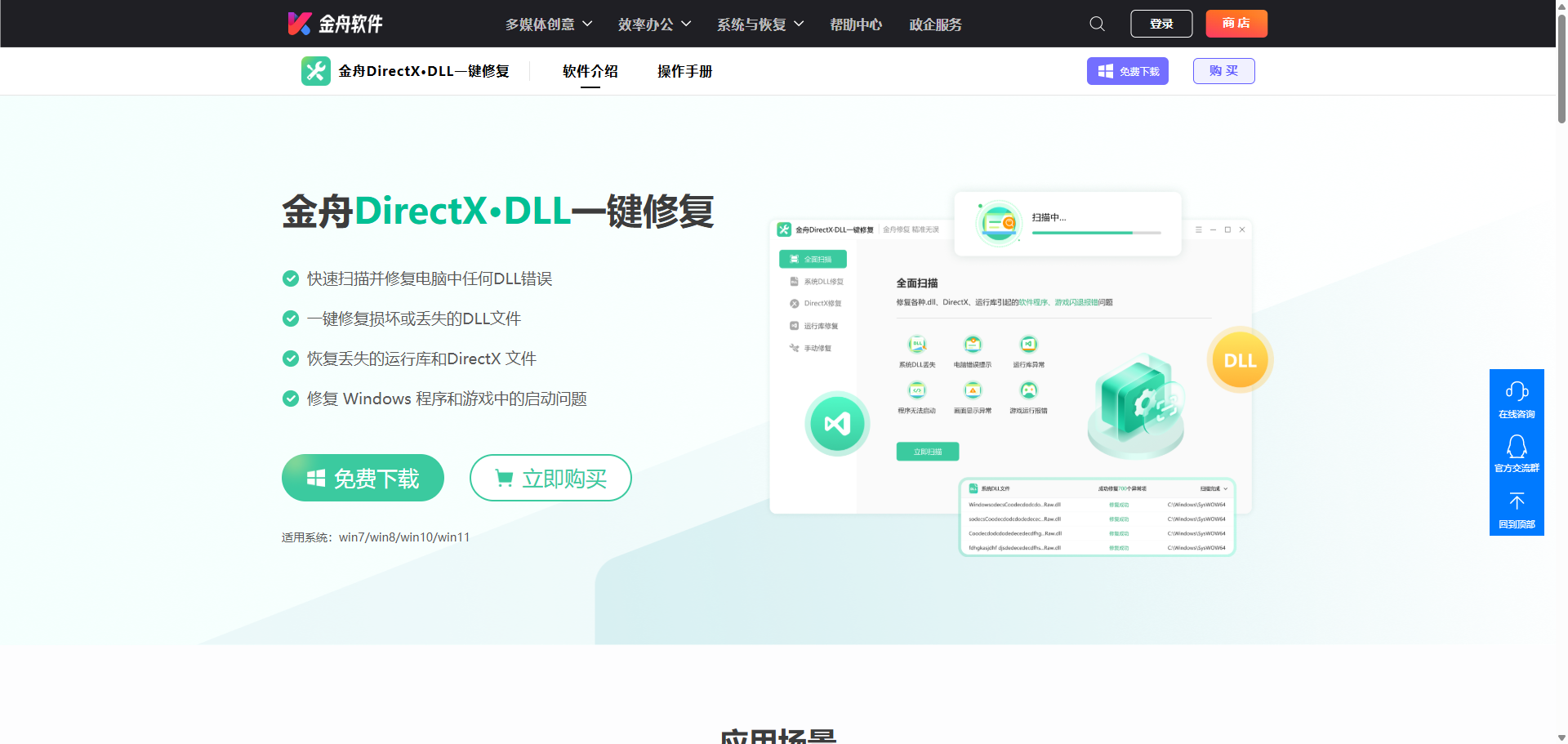
2.启动软件后它会自动对系统DLL文件进行全面检测,请耐心等待检测完成。
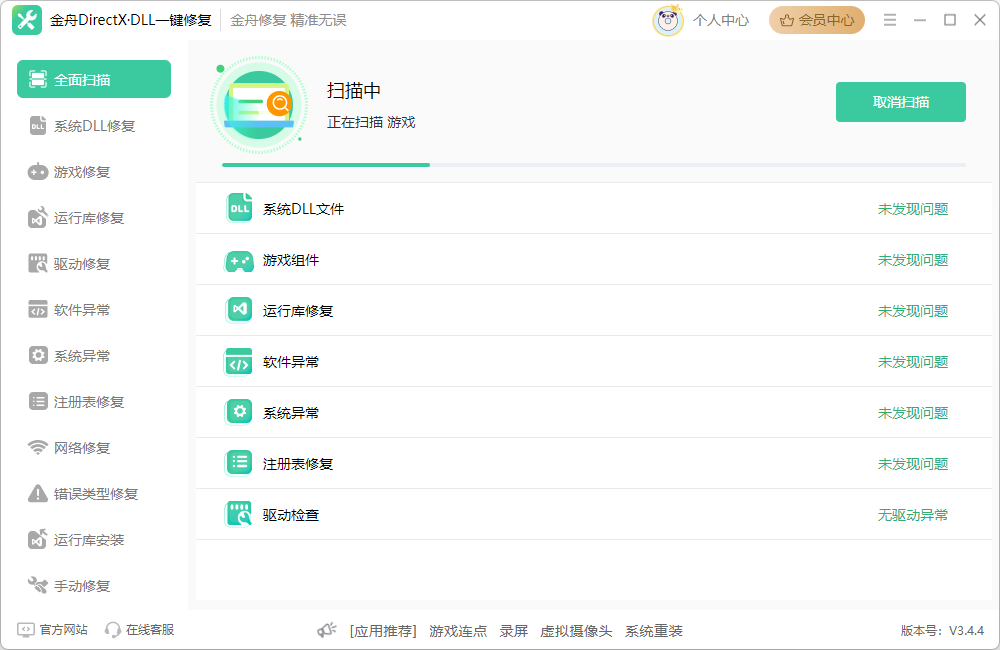
3.扫描完成后,软件会自动识别并勾选wpcap.dll等相关错误项,你只需点击“立即修复”,工具便会自动下载并修复所需的DLL文件。
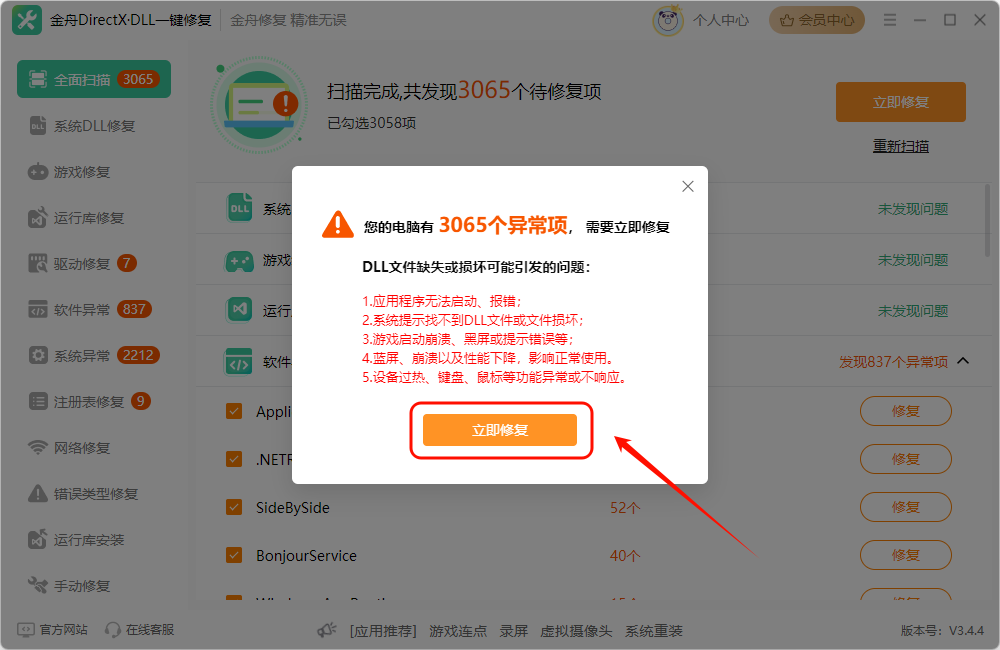
4.修复完成后重启电脑,然后打开之前报错的软件或游戏,验证是否已成功修复。
(三)手动修复
如果你已经从可靠来源获得了wpcap.dll文件,可以尝试手动注册。
▶操作步骤:
1.将下载的wpcap.dll文件复制到C:\Windows\System32目录(64位系统可能需要同时放入SysWOW64目录)。
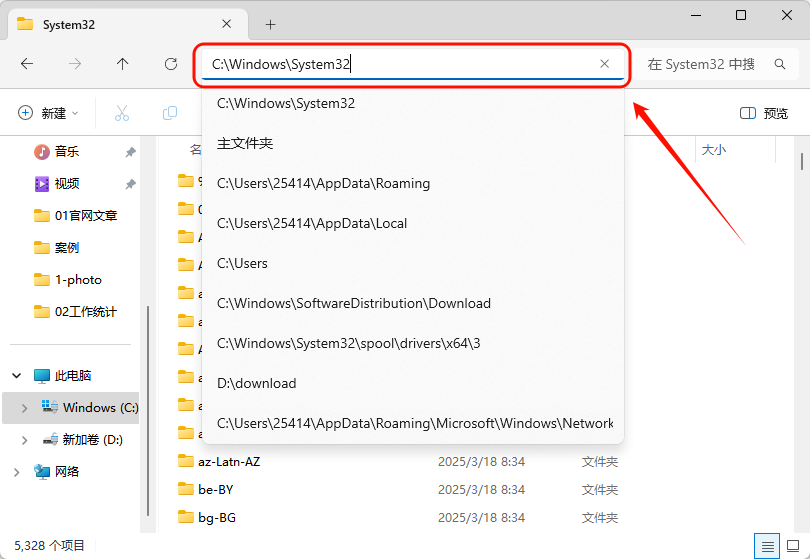
2.在开始菜单中搜索“cmd”,并选择“以管理员身份运行”来打开命令提示符。
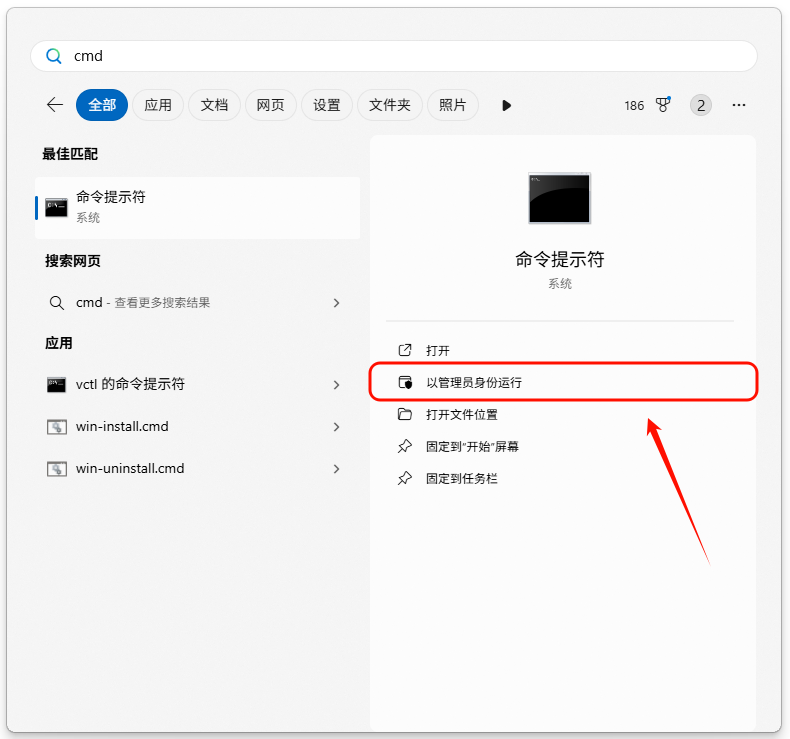
3.输入命令并回车:regsvr32 wpcap.dll。
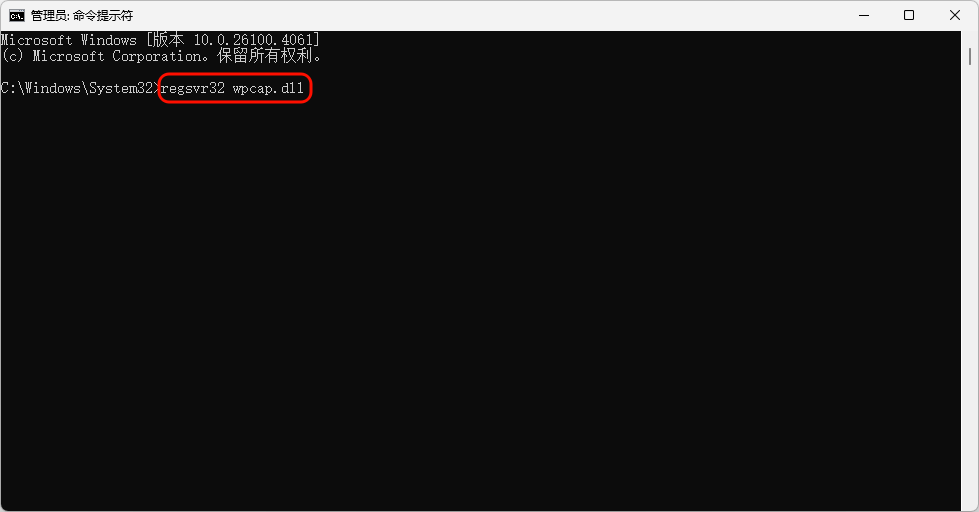
4.等待注册成功提示,重启电脑。
▶注意事项:手动修复需要谨慎操作,确保复制的文件来源可靠且与系统版本匹配,避免误操作导致其他问题。
(四)使用系统文件检查器(SFC)修复
Windows系统自带的SFC(System File Checker)工具可以扫描并修复丢失或损坏的系统文件,wpcap.dll也在其检测修复范围内。
▶操作步骤:
1.在开始菜单中搜索“cmd”,并选择“以管理员身份运行”来打开命令提示符。
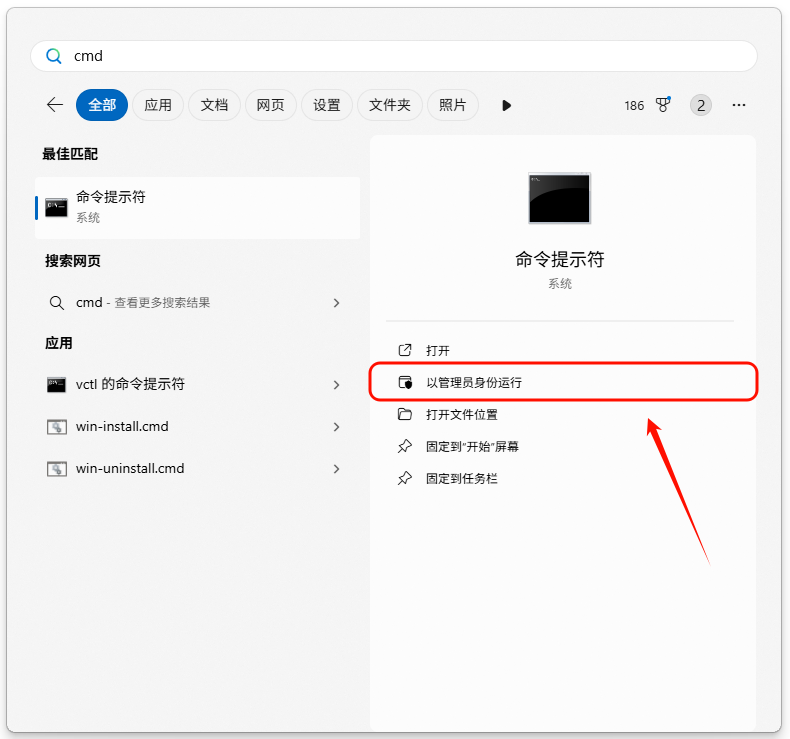
2.在打开的命令行窗口中输入sfc /scannow并按回车。
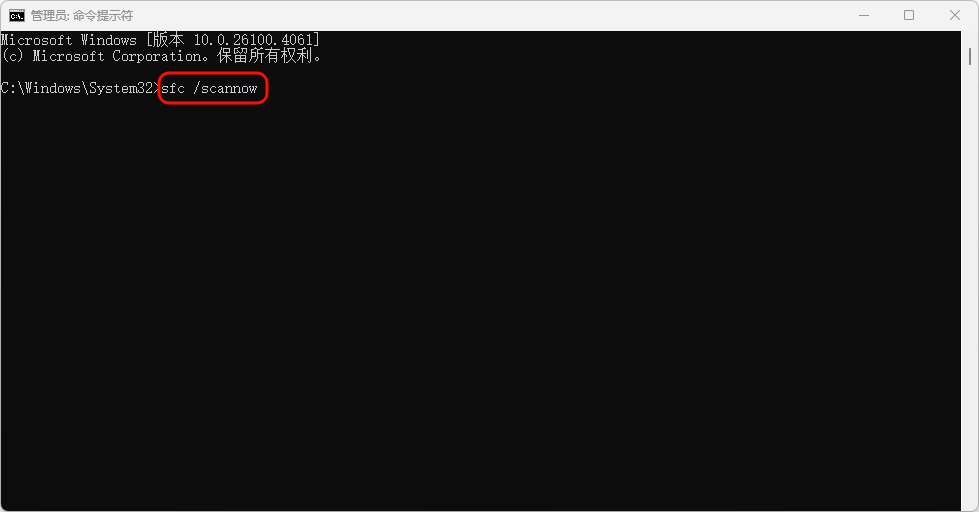
3.等待系统扫描和修复完成,重启电脑。
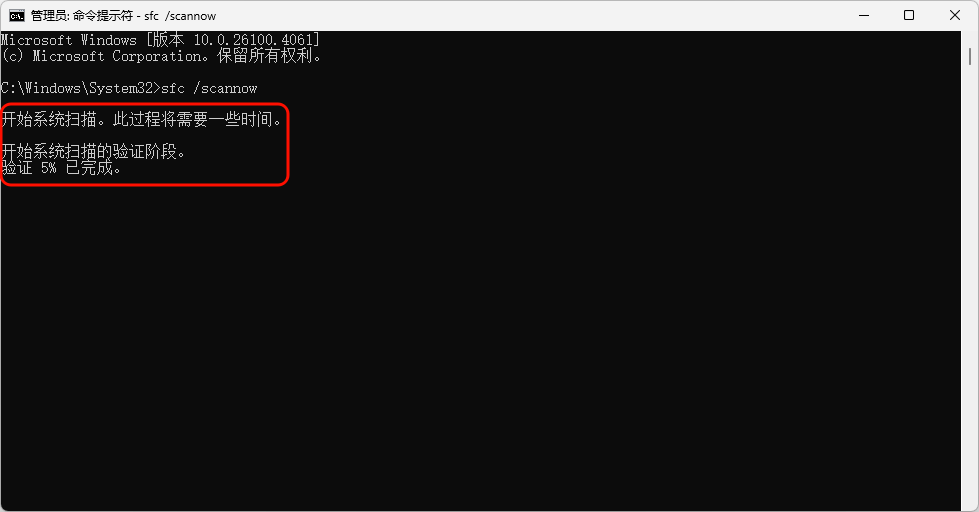
▶注意事项:使用SFC工具修复时,由于其检测和修复的文件范围相对较广,可能需要等待较长时间才能完成整个过程,期间要耐心等候,不要强行中断操作。
(五)使用系统还原
如果之前创建了系统还原点,可以尝试将系统恢复到wpcap.dll文件尚未丢失的时间点。
▶操作步骤:
1.在Windows搜索框中输入“创建还原点”并打开相应页面。
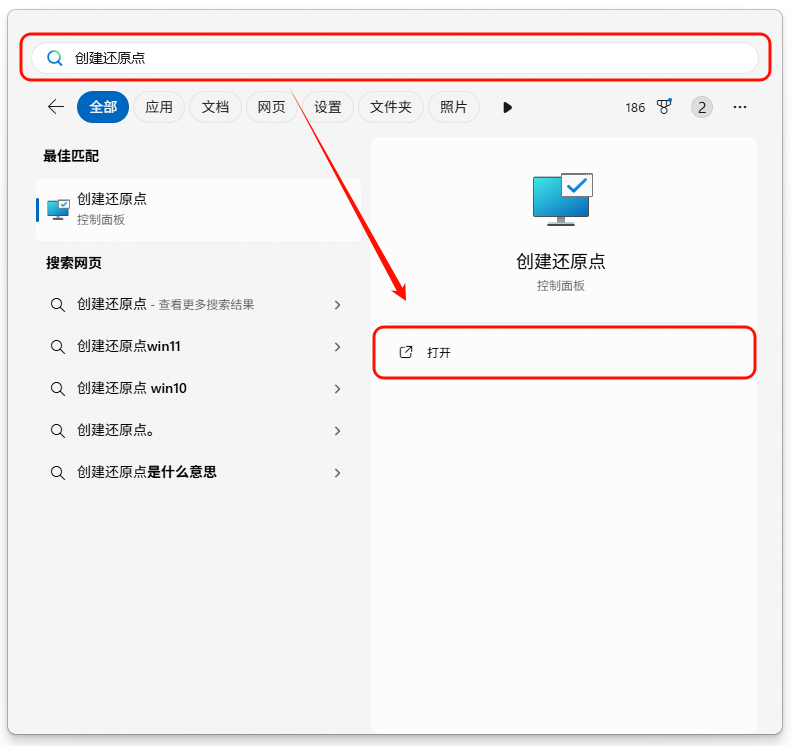
2.点击“系统还原”。
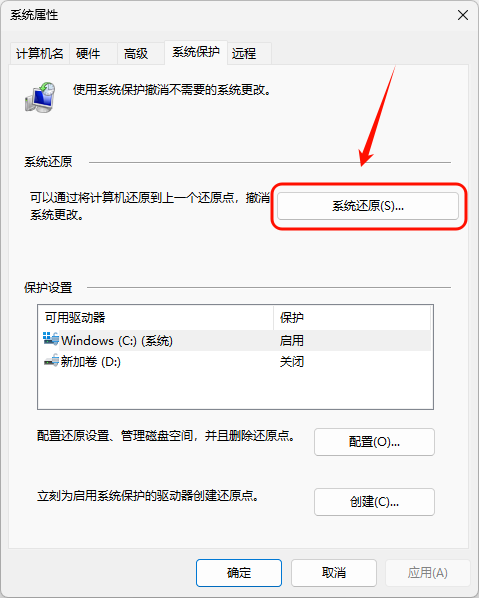
3.选择一个wpcap.dll丢失之前的还原点,按照向导完成系统还原过程。
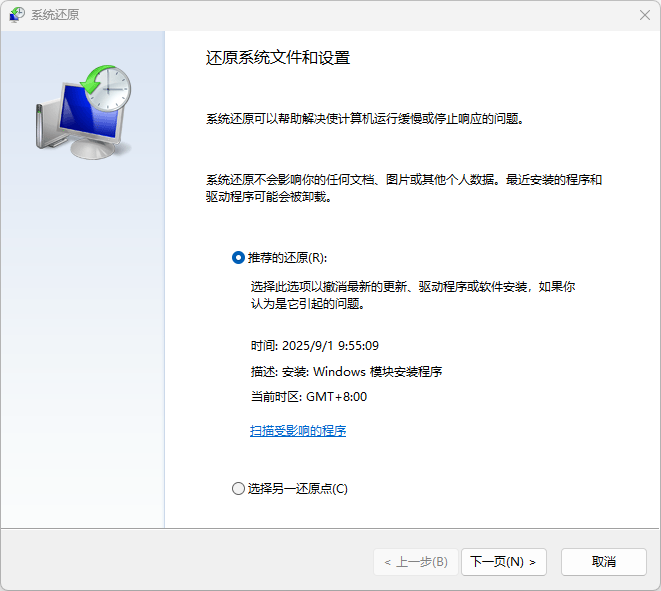
四、高频问题解答FAQ
Q:修复wpcap.dll后,相关程序仍无法正常运行,这是为什么?
A:可能是由于除wpcap.dll文件外,还有其他依赖文件存在问题,或者程序本身已损坏,需要进一步检查相关文件和程序状态。也有可能是系统存在其他故障,影响到了程序的正常运行,可尝试通过系统还原等操作来恢复系统和程序的正常状态。
Q:不同版本的wpcap.dll文件能否通用?
A:一般情况下,不同版本的wpcap.dll文件不完全通用。因为不同版本的文件在功能、接口等方面可能存在差异,使用不兼容的版本可能会导致相关程序无法正常工作,甚至出现系统错误等问题。所以在修复时,应尽量获取与系统和应用程序相匹配的正确版本。
Q:从网上直接下载wpcap.dll文件安全吗?
A:从网上直接下载wpcap.dll文件存在一定风险。如果下载的文件来源不可靠,可能会被植入病毒、木马等恶意软件,从而对电脑安全造成威胁。因此,建议优先选择通过官方渠道或信誉良好的正规软件平台获取相关文件,或者使用专业的DLL修复工具(如金舟DirectX·DLL一键修复)来下载和安装所需的文件,以确保电脑的安全。
小结
以上就是关于“wpcap.dll丢失怎么解决”的多种方法以及相关介绍,希望对各位有所帮助。如果大家在修复过程中遇到了其他问题,欢迎关注金舟软件官网,那里会有更多实用的资讯和解决方案,助力你轻松应对电脑使用中的各类问题,让你的电脑始终保持良好运行状态。
推荐阅读:
advapi32.dll丢失怎么解决?带你一键修复所有dll缺失
温馨提示:本文由金舟软件网站编辑出品转载请注明出处,违者必究(部分内容来源于网络,经作者整理后发布,如有侵权,请立刻联系我们处理)
 已复制链接~
已复制链接~






































































































































